Linuxissa, riippumatta käyttämästäsi distrosta, on useita GUI-työkaluja, jotka mahdollistavat tiedostojen etsimisen. Monet nykyaikaiset tiedostonhallintaohjelmat tukevat tiedostojen etsimistä suoraan tiedostoluettelossa. On kuitenkin useita tilanteita, joissa sinun on käytettävä konsolia, esimerkiksi SSH-istunnon aikana tai kun X-palvelin ei käynnisty. Seuraavassa kerrotaan, miten voit etsiä tiedostoja nopeasti terminaalin avulla.
Jos voit käyttää graafista käyttöliittymää, tiedostojen etsiminen ei ole ongelma. Suosimassani XFCE-työpöytäympäristössä Thunar-tiedostonhallinta mahdollistaa tiedostojen etsimisen kirjoittamalla tiedoston nimen suoraan tiedostoluetteloon.
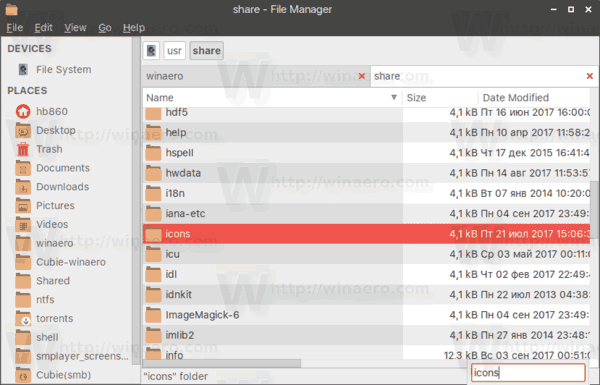
Myös Catfish on suosittu hakuindeksin sisältävä hakutyökalu, jolla voi löytää tiedostot todella nopeasti.

Kerron tässä menetelmiä, joita itse käytän työskennellessäni terminaalissa.
Ensimmäisessä menetelmässä käytetään find-apuohjelmaa, joka on olemassa kaikissa distroissa, jopa busyboxilla rakennetuissa sulautetuissa järjestelmissä. Toinen menetelmä on locate-komento.
Tehdäksesi tiedostojen etsimistä Linuxin terminaalissa, toimi seuraavasti.
- Avaa suosikkipäätesovelluksesi. XFCE4-terminaali on henkilökohtainen suosikkini.
- Kirjoita seuraava komento:
find /path/to/folder/ -iname *file_name_portion*
Yllä olevat argumentit ovat seuraavat:
/path/to/folder/ – kansio, josta haku aloitetaan. Jos sitä ei määritetä, haku aloitetaan nykyisestä hakemistosta.
Käyttämäni kytkimet:
-iname – etsi tiedostoja ja kansioita, joiden nimessä on määritetty osa, ja jätä huomioimatta tekstin isot ja pienet kirjaimet.Esimerkki:
Tässä on komento, jolla löydän Opera -selaimesta kirjoittamani artikkelit:
find ~/Documents/winaero/ -iname *opera*.txt
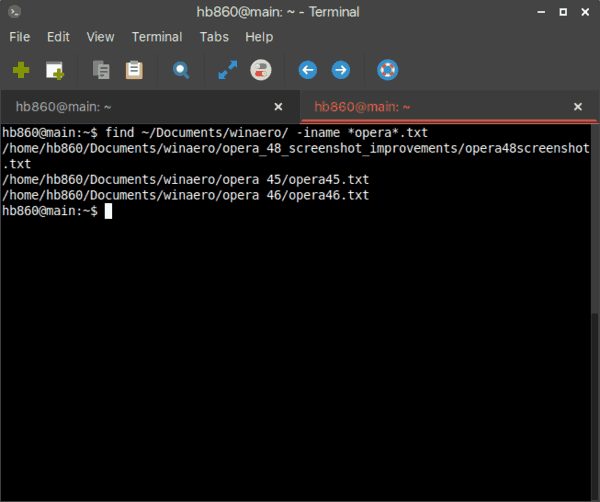
- Jos haluat etsiä vain tiedostoja tai vain kansioita, lisää optio -type f tiedostoille tai -type d hakemistoille. Seuraavassa on muutamia esimerkkejä:
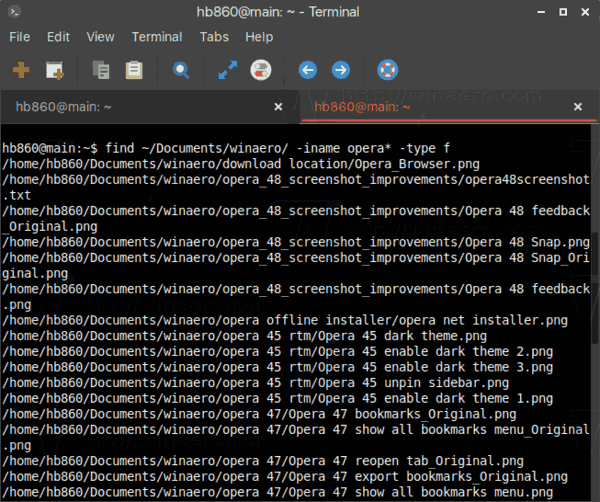
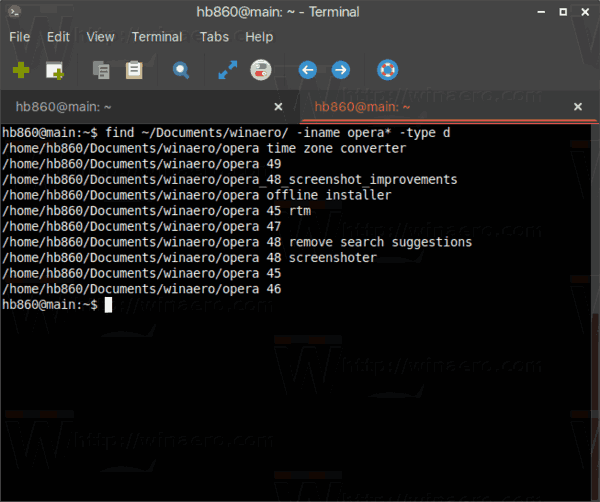
- Juuri äskettäin muutettujen tiedostojen ja hakemistojen etsimiseen voit käyttää find-komennon seuraavia vaihtoehtoja:
-mmin n – etsii tiedostot, joita on muutettu n minuuttia sitten.-mtime n – etsii tiedostot, joita on muutettu n*24 tuntia sitten. Kun find laskee, kuinka monta vuorokautta sitten tiedostoa käytettiin viimeksi, kaikki murto-osat jätetään huomioimatta, joten -mtime +1 -vaihtoehtoa vastatakseen tiedostoa on pitänyt muokata vähintään kaksi päivää sitten. - Hakukyselylläsi löytämiäsi tiedostoja varten on mahdollista suorittaa komento. Katso seuraava esimerkki:
find ~/Documents/winaero/ -iname opera45.txt -type f -exec vim {} \;Tässä käytämme -exec-optiota suorittaaksemme vim-tekstieditorin kaikille hakutuloksissa oleville tiedostoille. ”{} ” -osa tarkoittaa find-komennon löytämiä tiedostoja. Loppuosa ”\;” määrittää komennon lopun -exec-optiota varten.
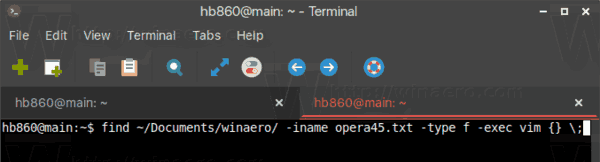
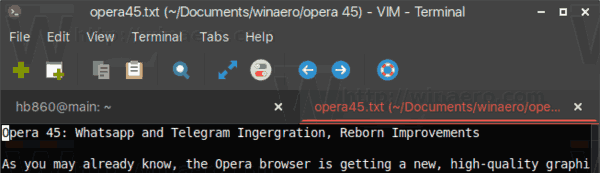
Locate-komento
Locate-hakutyökalu käyttää erityistä tiedostotietokantaa löytääkseen tiedostot välittömästi. Komennon indeksi voidaan luoda ja päivittää updatedb-komennolla. Vaikka hakutulokset näkyvät välittömästi, hakuindeksiä on ylläpidettävä ja pidettävä ajan tasalla, muuten locate-komento voi löytää tiedostoja, jotka on poistettu tai siirretty toiseen hakemistoon.
Yleistapauksessa syntaksi on seuraava.
locate -i file_name
Vaihtoehto -i tarkoittaa ”ignore text case”.
Tässä on esimerkki:
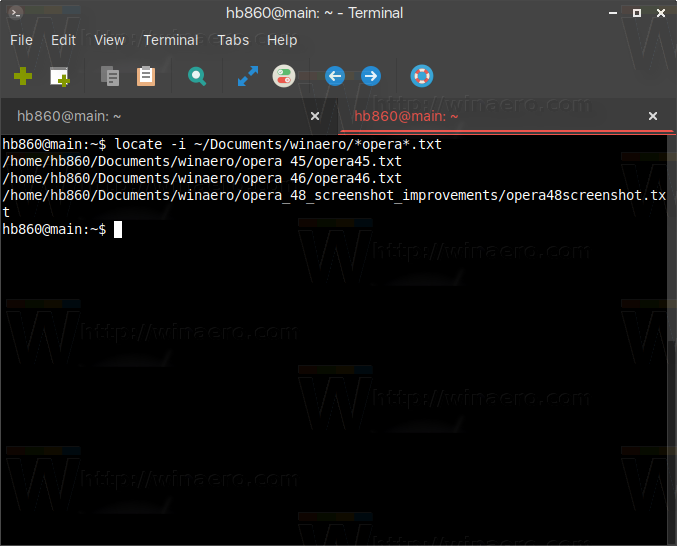
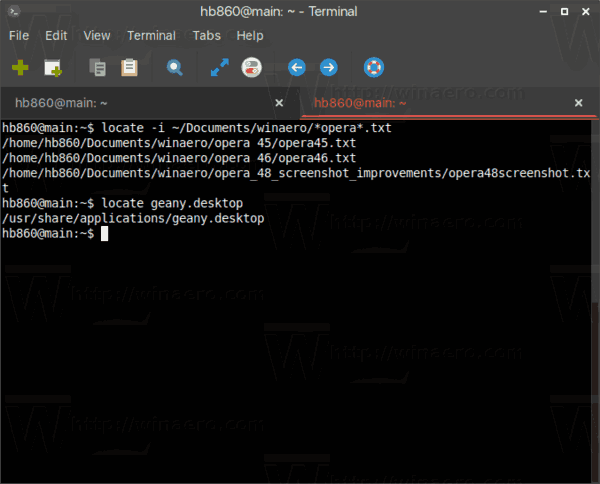
Bonusvinkki: Toinen menetelmä, jota käytän usein, on Midnight Commander (mc), konsolin tiedostonhallintasovellus. Toisin kuin find tai locate, mc ei ole oletuksena mukana kaikissa kokeilemissani Linux-distroissa. Saatat joutua asentamaan sen itse.
Tiedostojen etsiminen mc:llä
Jos haluat etsiä Midnight Commanderin avulla tiedostoja, jotka sisältävät jotakin tiettyä tekstiä, käynnistä sovellus ja paina näppäimistöltä seuraavaa sekvenssiä:
Alt + Shift + ?
Tällöin avautuu hakuikkuna.
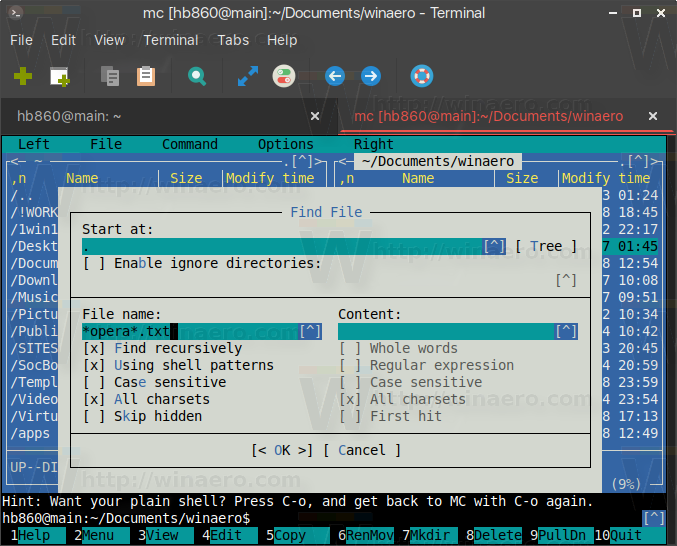
Täytä kenttä kohtaan ”Tiedoston nimi:” ja paina sitten Enter. Se löytää kaikki tiedostot, jotka vastaavat kriteerejä.
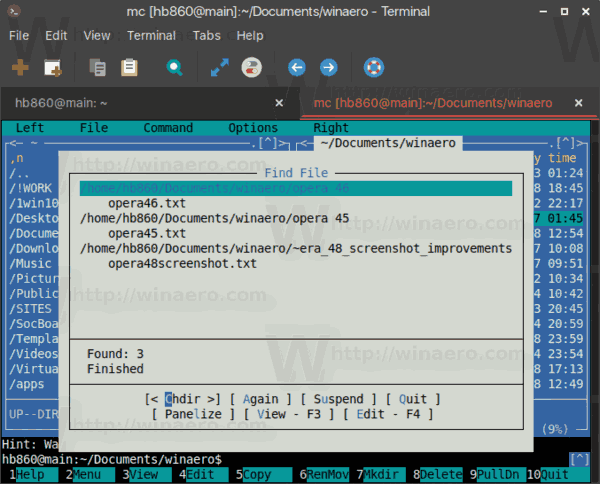
Voit sijoittaa nämä tiedostot vasempaan tai oikeaan paneeliin käyttämällä Panelize-vaihtoehtoa ja kopioida/siirtää/poistaa/katsella/näkemällä/tehdä niillä mitä ikinä haluat.
Se on siinä.
Tukekaa meitä
Winaero luottaa suuresti tukeenne. Voit auttaa sivustoa jatkossakin tarjoamaan sinulle mielenkiintoista ja hyödyllistä sisältöä ja ohjelmistoja käyttämällä näitä vaihtoehtoja: